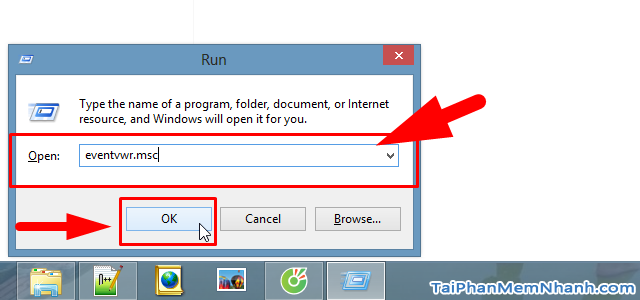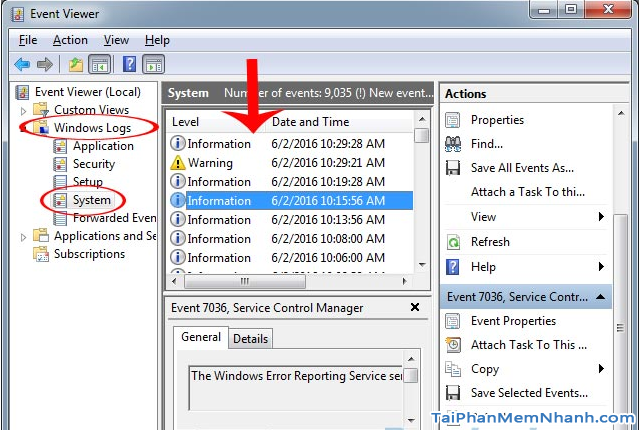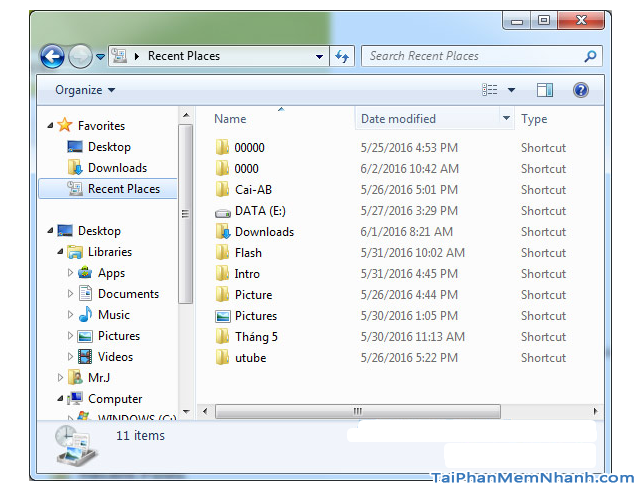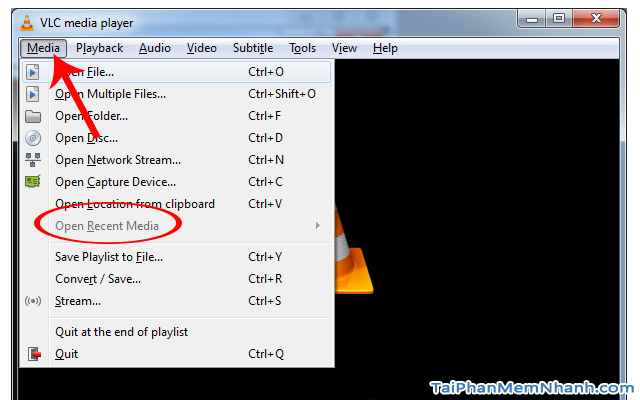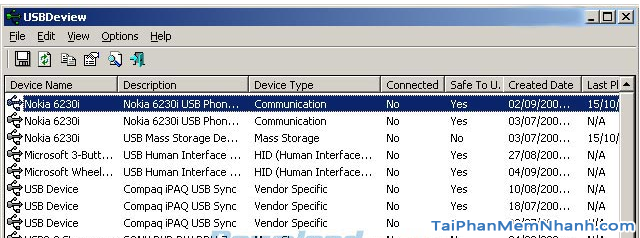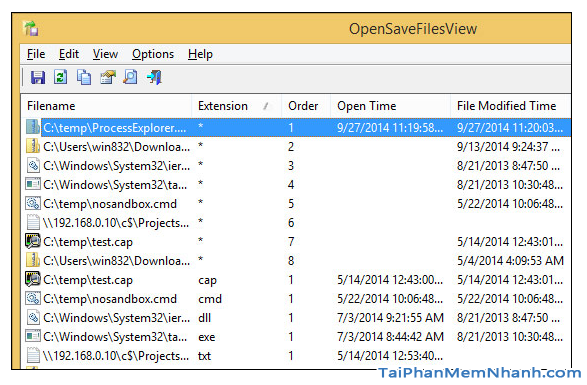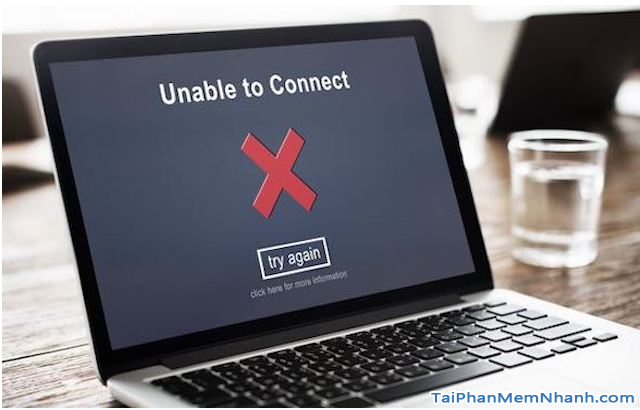Bạn đang sử dụng máy tính, bạn lo ngại chiếc laptop, PC mà mình đang sử dụng có người xâm nhập vào hệ thống máy. Vậy thì trong khuôn khổ chính của bài viết lần này, Tải Phần Mềm Nhanh sẽ chia sẻ, hướng dẫn các người dùng Cách để kiểm tra máy tính có bị xâm nhập hay không.
Bạn đọc hãy dành vài phút để theo dõi hết nội dung của bài viết này ở những mục dưới bài viết này. Đảm bảo sau bài hướng dẫn này, các bạn sẽ biết cách thực hiện công việc kiểm tra máy tính bị xâm nhập đó. Xin mời mọi người xem qua các mục sau.
Advertisements
Giới thiệu và Cách phát hiện Laptop, PC bị xâm nhập
CHÚ Ý: Toàn bộ nội dung của bài này đều được tổng hợp và thực hiện lại bởi Xuân Min, thành viên chính của website taiphanmemnhanh.com – Tiếp theo, mình sẽ chỉ dẫn các bạn đọc từng bước thao tác đơn giản, dễ dàng thực hiện nhất để phát hiện xem ai đang xâm nhập vào máy tính của mình.
CÓ MẤY CÁCH NHẬN BIẾT MÁY TÍNH BỊ XÂM NHẬP ?
Theo cá nhân mình, thì hiện tại đang có 6 cách để người dùng Máy tính PC, laptop kiểm tra xem máy của mình có bị xâm nhập hay không.
Dưới đây là 6 cách nhận biết máy tính bị xâm nhập bạn đọc có thể xem qua:
+ Cách 1: Phát hiện máy tính bị xâm nhập bằng Windows Event Viewer
+ Cách 2: Phát hiện máy tính bị xâm nhập qua Recent Places
+ Cách 3: Phát hiện máy tính bị sử dụng ngoài ý muốn bằng phần mềm VLC
+ Cách 4: Kiểm tra máy tính có bị truy cập trái phép không ?
+ Cách 5: Phát hiện máy tính bị xâm nhập bằng Open Save Files
+ Cách 6: Phát hiện máy tính bị xâm nhập khác
Để hiểu giúp người dùng laptop, pc hiểu rõ, biết cách phát hiện máy của mình bị kẻ xấu xâm nhập hay không, mình sẽ hướng dẫn cụ thể hơn.
1. CÁCH 1: DÙNG WINDOWS EVENT VIEWER KIỂM TRA XEM MÁY TÍNH BỊ XÂM NHẬP HAY KHÔNG
Trên giao diện chính màn hình laptop, pc Windows, để mở hộp thoại RUN, mọi người hãy vào mục Start -> Gõ RUN.
Hoặc thực hiện nhanh hơn bằng cách nhấn tổ hợp phím Windows + R để mở hộp thoại RUN ra.
Tiếp đó, khi hộp thoại Run hiển thị lên, ở khung OPen, chúng ta hãy nhập nội dung “eventvwr.msc” rồi nhấn OK hoặc phím Enter.
Ngay lập tức, giao diện cửa sổ Event Viewer mở ra, nhìn sang cột bên trái, chúng ta hãy nhấn chuột trái vào mục Windows Logs => Chọn System rồi quan sát ở cửa sổ hiển thị ở phía bên phải ngay bên cạnh (System Log). Để hiểu rõ hơn, các bạn có thể tham khảo hình ảnh minh họa sau:
Ở đây chính là các khoảng thời gian chi tiết (ngày, tháng, năm, giờ) mà máy tính của bạn được sử dụng. Cuối cùng, hãy dựa vào đây, người dùng Laptop, PC Windows có thể biết máy tính của mình đã bị người lạ xâm nhập vào khoảng thời gian nào.
2. CÁCH 2: PHÁT HIỆN MÁY TÍNH XÂM NHẬP BẰNG THƯ MỤC RECENT PLACES
Đôi khi vì tính chất công việc mà các bạn thường xuyên sử dụng máy tính vào một khung giờ cố định trong ngày, đặc biệt là những người làm việc trong môi trường công sở, văn phòng…
Trường hợp bạn ghi ngờ máy tính của mình đang dùng bị người lạ, kẻ xấu xâm nhập trái phép thì có thể kiểm tra bằng cách vào thư mục Recent Places.
Hãy xem xem ngoài khoảng thời gian bạn làm việc cố định ra, máy tính Windows của bạn còn bị xâm nhập vào thời điểm khác hay không. Nếu đúng là bị kẻ xấu xâm nhập, bạn hãy kiểm tra xem nó bị xâm nhập vào thời điểm nào trong ngày, khoảng thời gian truy cập, …
3. CÁCH 3: SỬ DỤNG PHẦN MỀM VLC ĐỂ KIỂM TRA XEM PC, LAPTOP CÓ BỊ TRUY CẬP TRÁI PHÉP KHÔNG
Phần mềm VLC hay còn có tên gọi khác nữa là VLC Media Player. Đây là tiện ích được nhiều người biết đến với các tính năng hữu dụng như: xem phim, nghe nhạc, nghe đài, …
Nhưng nếu bạn nhanh nhạy, tinh ý một chút các bạn sẽ nhận ra đây cũng là một trong những công cụ hữu dụng trong việc hỗ trợ bạn giám sát, theo dõi máy tính của mình.
Tuy cách sử dụng phần mềm VLC không mấy hiệu quả, nhưng ở một số trường hợp nó sẽ có tác dụng. Nhất là khi hacker, kẻ lạ mặt xâm nhập sử dụng máy tính Windows trái phép mở một trình xem phim, hoặc chạy một video nào đó mà không phải do bạn thực hiện.
Để tải VLC Media Player cho máy tính Windows, bạn có thể tải tiện ích TẠI ĐÂY.
Sau khi tải hoàn tất VLC cho Windows, các bạn hãy mở ứng dụng lên, nhấp chuột trái vào mục Media.
Theo mặc định, thì mục Open recent media sẽ bị mờ đi do không được sử dụng. Nhưng ở một số trường hợp, nếu mục này xuất hiện lên, các bạn hãy click vào và kiểm tra xem file chạy gần nhất là gì? Lúc nào? … nha.
4. CÁCH 4: KIỂM TRA MÁY TÍNH CÓ BỊ TRUY CẬP TRÁI PHÉP KHÔNG ?
Với cách kiểm tra này, chúng ta cần sự trợ giúp của phần mềm USBDeview.
USBDeview cho Windows là một tiện ích nhỏ gọn nhưng nó vô cùng hữu ích trong việc hỗ trợ người dùng máy tính sử dụng để kiểm tra toàn bộ các thiết bị ngoại vi từng được kết nối với máy tính của mình.
Như các bạn đã biết, thói quen xâm nhập trái phép của những kẻ trộm cắp thông tin, tài liệu trên PC, Laptop trước tiên là chúng sẽ vào thư mục “My Computer”, “Windows PC”, … rồi tìm và sao chép thông tin quan trọng của bạn bằng một thiết bị kết nối bên ngoài (như USB, ổ cứng di động…).
Và với cách sử dụng phần mềm USBDeview, bất kỳ thiết bị nào từng được kết nối với máy tính của bạn, trong bất kỳ khoảng thời gian nào cũng đều được hiển thị. Từ đó, bạn có thể nhận ra máy tính của mình bị truy cập trái phép hay không, nếu đúng là như thế thì bạn hãy xem xem nó bị truy cập vào thời gian nào, ngày nào.
5. CÁCH 5: PHÁT HIỆN MÁY TÍNH BỊ XÂM NHẬP BẰNG OPEN SAVE FILES
Tương tự như phần mềm USBDeview, nhưng Open Saved Files lại có cách thực hiện công việc khá giống với Recent Files.
Nhiều bạn lúc ban đầu khi nhìn qua sẽ nhầm lẫn và tưởng rằng đây là một tính năng tích hợp có sẵn trên PC, Laptop. Bởi vì công cụ ‘Open Saved Files’ sẽ hiển thị danh sách các file, thư mục “bị” tìm kiếm và mở trước đó dưới dạng cửa sổ tiêu chuẩn của Windows.
Trường hợp người dùng máy tính Windows đã, đang bị tấn công ngầm, vậy thì các bạn hoàn toàn có thể phát giác chúng bằng công cụ này.
6. CÁCH 6: NHẬN BIẾT MÁY TÍNH BỊ XÂM NHẬP KHÁC
Một vài dấu hiệu thường hay xảy ra sau đây sẽ là minh chứng cho thấy Laptop, PC của bạn đang bị theo dõi, bị truy cập, bị xâm nhập trái phép, cụ thể như:
+ Trang chủ bị thay đổi
+ Hòm thư điện tử Email, Gmail của bạn gửi đi nhiều thư lạ, nhưng bạn không phải là người thực hiện điều này
+ Thường xuyên xuất hiện cửa sổ pop-up, nhất là khi có cửa sổ mời bạn ghé thăm trang web lạ hoặc tải phần mềm diệt virus hay công cụ khác
+ Một vài chương trình tự động kết nối internet
+ Thông tin, tài liệu quan trọng bị rò rỉ
+ Thường xuyên lỗi máy tính hoặc PC chạy chậm bất thường
+ Hoạt động bất thường như mật khẩu bị thay đổi, con trỏ di chuyển giữa các chương trình và tự tạo lựa chọn
+ Nhận được thông báo bị tấn công, v.v.
LỜI KẾT
Vậy là bài viết trên đây Xuân Min đã tổng hợp lại và chia sẻ cũng như hướng dẫn người dùng PC, Laptop cách nhận biết máy tính Windows của mình đang bị kẻ xấu xâm nhập trái phép rồi nha.
Cảm ơn các bạn đã dành thời gian để theo dõi hết nội dung của bài viết này. Nếu bạn còn có cách nào hay hơn thì hãy comment để mình bổ sung thêm nhé.
Hy vọng bài hướng dẫn này sẽ có ích cho các bạn. Đừng quên ấn nút LIKE & SHARE để chia sẻ bài viết này tới nhiều người khác nha.
TAI PHAN MEM NHANH – Chúc các bạn thực hiện thành công!